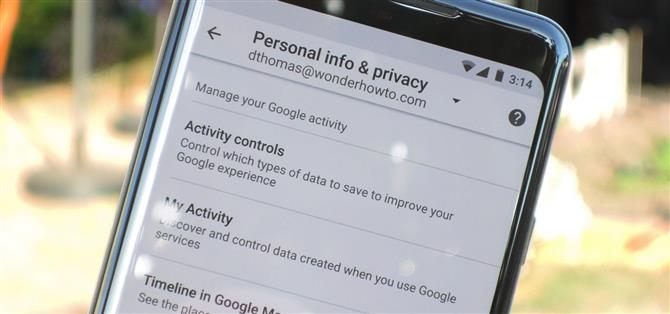Les menaces qui pèsent sur votre vie privée et votre sécurité sont omniprésentes. La protection de vos données doit donc être une priorité absolue pour toute personne disposant d’un smartphone. Cependant, une des menaces que beaucoup de gens oublient est la société qui fournit le système d’exploitation de votre téléphone Android – Google.
Google propose de nombreux logiciels et services gratuits. Mais si Google ne facture pas ces services, comment peuvent-ils devenir la marque la plus précieuse au monde? La réponse est simple: si le produit est gratuit, vous êtes le produit. Google a constaté que les annonceurs sont prêts à payer plus que les consommateurs.
Si Google parvient à mettre son logiciel entre le plus possible, il peut collecter suffisamment de données pour proposer des annonces très ciblées. Les entreprises sont disposées à débourser beaucoup d’argent pour pouvoir faire en sorte que leurs annonces atteignent le public cible, et c’est précisément ce que fait Google. Cependant, Google y parvient en collectant d’énormes quantités de données sur l’utilisation et d’autres informations auprès des utilisateurs de son logiciel gratuit, y compris Android.
 Quelques-unes des informations que Google collecte sur vous pour les annonceurs. Image de Google Analytics / YouTube
Quelques-unes des informations que Google collecte sur vous pour les annonceurs. Image de Google Analytics / YouTube
Les téléphones intelligents regorgent de types d’informations personnelles pouvant correspondre à une publicité parfaitement ciblée pour un client potentiel. Google utilise donc les données stockées sur votre appareil pour savoir qui vous êtes et ce que vous aimez. Toutefois, vous n’avez pas à regarder, impuissant, Google collecter vos données. Vous pouvez vous protéger avec les astuces suivantes.
Conseil n ° 1: Désinscription de la personnalisation des annonces
À l’aide de ce que l’on appelle un identifiant publicitaire, Google fournit aux annonceurs des informations potentiellement identifiables sur vous, telles que votre position géographique et les applications que vous utilisez. Wired a publié un article étonnant qui montre comment ces données peuvent être utilisées par n’importe qui (pas seulement les entreprises).
Google fournit un certain contrôle sur ces données en vous permettant de désactiver les annonces personnalisées. Ce faisant, vous empêcherez l’accès de votre identifiant publicitaire unique aux applications et aux annonceurs. Pour vous désabonner, allez dans le menu principal de paramètres de votre téléphone et sélectionnez « Google ». À partir de là, choisissez l’option « Annonces », puis « Désactiver la personnalisation de l’annonce » pour la désactiver.


Astuce # 2: Changez votre serveur DNS par défaut
L’emplacement des appareils et des sites Web sur Internet est enregistré à l’aide d’adresses IP. Les adresses IP sont une série de chiffres qui servent d’adresses postales à ces appareils.
Comme vous le savez, lorsque vous accédez à un site Web, vous ne tapez pas une série de chiffres, mais plutôt le nom du site Web avec son domaine de premier niveau (tel que .com, .net ou .org). Lorsque vous tapez le nom du site, cette demande est envoyée à un serveur qui correspond à ce que vous avez tapé à l’adresse IP correspondante du site, qui est ensuite utilisée pour diriger votre trafic vers l’emplacement prévu. Ce serveur est le DNS ou le système de noms de domaine.
 Le DNS est comme un annuaire téléphonique automatique pour votre trafic Internet. Image par vidéos animées PowerCert / YouTube
Le DNS est comme un annuaire téléphonique automatique pour votre trafic Internet. Image par vidéos animées PowerCert / YouTube
Par défaut, le DNS par défaut d’Android est fourni par votre opérateur de téléphonie mobile lorsque vous utilisez des données cellulaires. Lors de l’utilisation de votre réseau Wi-Fi domestique, il utilise le DNS de votre fournisseur de services Internet. Cependant, les serveurs DNS de Google ont été poussés à l’attaque, car ils sont généralement plus rapides que votre fournisseur de services Internet. De nombreuses personnes font confiance à Google via Comcast ou Spectrum et basculent donc leurs serveurs DNS vers Google.
Toutefois, Google fait la même chose que votre fournisseur de services Internet lorsque vous utilisez ses serveurs DNS. La raison pour laquelle Google fournit des serveurs DNS est qu’ils peuvent lire les demandes adressées à leurs serveurs afin de vous créer un profil d’annonce afin de vous permettre de vendre des annonces.
Le problème ici est qu’avant Android 9 Pie, il n’était pas facile de changer de serveur DNS. Sur Android 8.0 Oreo et les versions antérieures – les versions actuellement utilisées par plus de 90% des téléphones Android – il n’est pas possible de modifier le DNS lorsque vous utilisez un téléphone cellulaire, et uniquement des options limitées lorsque vous utilisez le Wi-Fi. Cependant, des personnes soucieuses de la sécurité ont créé une application pour corriger ce problème.
- Play Store Link: DNS Changer (gratuit)

À l’aide de l’application, sélectionnez « Ouvrir DNS » dans la liste déroulante et appuyez sur « Démarrer ». Une fenêtre contextuelle apparaîtra pour vous informer que l’application créera une connexion VPN. Sélectionnez « OK » dans cette fenêtre pour permuter vos serveurs DNS. Désormais, lorsque vous demandez un site Web lorsque vous naviguez (ou utilisez une application), votre demande ne sera pas lue par Google et ne sera pas enregistrée pour le suivi des annonces.


Astuce n ° 3: Utiliser un VPN pour chiffrer tout le trafic
Pour passer à la dernière étape, un autre moyen de modifier automatiquement votre service DNS et de protéger vos données en cours de transit consiste à utiliser un VPN. Les VPN, ou réseaux privés virtuels, protègent vos données en redirigeant tout le trafic sur un serveur sécurisé, généralement chiffré.
La confidentialité se présente sous la forme d’une adresse IP masquée, qui équivaut à votre adresse postale. Cette adresse est un marqueur identifiable utilisé par Internet pour transférer des données vers et depuis vos appareils personnels. Avec un accès à ces informations, Google (ou un pirate informatique, en l’occurrence) peut compiler de nombreuses informations sur vous.
Un VPN masquera votre adresse IP réelle en dirigeant tout le trafic de votre appareil vers ses serveurs, ce qui constitue un tampon entre vous et Internet. Lorsque les données sont envoyées depuis votre appareil, l’adresse IP source (l’adresse postale de retour) vue par le destinataire sera l’adresse IP du serveur VPN au lieu de la vôtre. Par conséquent, votre vie privée est protégée des pirates potentiels.
La plupart des services VPN ajoutent une couche de sécurité supplémentaire en cryptant tout votre trafic de données. Le cryptage est similaire à un coffre-fort virtuel qui cache vos données des regards indiscrets. Bien que de nombreux sites fournissent une forme de cryptage, tout le trafic ne bénéficie pas de cette protection – alors qu’avec le bon VPN, toutes les communications seront cryptées.
 Les verrous représentent un transfert de données crypté. Image par Android Authority / YouTube
Les verrous représentent un transfert de données crypté. Image par Android Authority / YouTube
En règle générale, les services VPN disposent de leurs propres serveurs DNS pour renforcer la protection de la confidentialité de vos données par des sociétés telles que Google et votre fournisseur de services Internet. Tant que vous utilisez un VPN, la grande majorité de vos données est protégée des regards indiscrets de Google.
Vous ne pouvez pas utiliser simultanément un VPN et un changeur DNS (étant donné que DNS Changer remplit son objectif à l’aide d’un VPN), nous vous recommandons donc de choisir l’un en fonction de vos besoins et de vos finances. Un bon VPN aura un abonnement, alors que DNS Changer est gratuit. Cependant, DNS Changer protège uniquement votre demande sur le site Web lorsqu’ils se dirigent vers les serveurs DNS, tandis qu’un service VPN protège vos données à partir du moment où vous demandez un site Web jusqu’au moment où il arrive sur le site Web (et inversement).
Si vous décidez d’utiliser un VPN, NordVPN est un excellent choix. NordVPN offre l’un des niveaux de protection les plus élevés dans une application agréable à regarder et facile à utiliser. NordVPN propose un essai gratuit de sept jours pour tester l’eau et des réductions si vous achetez le service à l’avance (c’est-à-dire que vous payez pour l’année au lieu de tous les mois).
- Lien vers le Play Store: NordVPN (gratuit)

Conseil n ° 4: n’utilisez pas Google Apps
Lorsque vous démarrez un appareil Android pour la première fois, vous trouverez une suite d’applications Google préinstallée. Ces applications incluent Gmail, Google Agenda et plusieurs autres. Toutes ces applications sont gratuites et fournies aux constructeurs utilisant la plate-forme Android. Cependant, comme avec les serveurs DNS, Google fournit gratuitement ces applications pour accéder aux données générées par leurs utilisateurs.
Chaque fois que vous composez un courrier électronique, passez un appel ou créez un événement de calendrier, les mêmes ressources qui facilitent au maximum la procédure utilisent également les données pour créer un profil sur vous. Par exemple, vous pouvez écrire un courrier électronique sur la rencontre d’un ami avec un ami et voir plus tard une publicité sur les tickets de film.
La seule façon de protéger complètement ces données de Google est de cesser d’utiliser leurs applications. Par conséquent, les utilisateurs les plus soucieux de la vie privée voudront éviter Chrome, Gmail, Google Dialer, Google Agenda et toute autre application créée par Google. La plupart de ces applications peuvent être des applications préinstallées qui ne sont généralement pas amovibles, mais si tel est le cas, vous pouvez accéder à Paramètres -> Applications, puis sélectionner des applications Google et choisir « Effacer les données » pour supprimer les informations personnelles qui pourraient leur être utiles. ont accumulé.
 Pour éviter le suivi de Google, n’utilisez pas la suite d’applications de Google. Image de Edtech4class / YouTube
Pour éviter le suivi de Google, n’utilisez pas la suite d’applications de Google. Image de Edtech4class / YouTube
Android étant une plate-forme open source, il existe des alternatives à chacune de ces applications. Pour une version plus sécurisée de Gmail et de Google Dialer, consultez notre guide sur la sécurisation de vos communications Android. Pour un moyen sûr de naviguer sur le Web, consultez notre tutoriel sur la confidentialité des données. Pour une alternative à Google Agenda, vous pouvez utiliser l’application Calendrier hors ligne pour un agenda enregistré localement et inaccessible via le Web. De cette façon, la communication ne peut être lue que par vous.
- Play Store Link: Calendrier hors ligne (gratuit)

Conseil n ° 5: Désactiver la sauvegarde de l’application (facultatif)
Pour une protection plus étendue de Google, vous pouvez désactiver les sauvegardes automatiques de périphériques. Google protège bien ces données, mais peut être obligé de perdre certaines des informations qu’il contient lorsque le gouvernement américain les demande. Normalement, les Américains moyens répondent généralement qu’ils ne commettent pas de crimes, mais l’idée que Google puisse transmettre vos données à des tiers devrait vous inquiéter.
Pour arrêter la sauvegarde de vos données, sélectionnez « Sauvegarder Restaurer « dans le menu principal Paramètres de votre téléphone. Choisissez l’option » Sauvegarder mes données « , puis désactivez-la.


Nous considérons que ce dernier conseil est facultatif en raison de la grande commodité du service de sauvegarde de Google. Si vous désactivez cette fonction, vos données ne vous suivront pas à moins que vous ayez physiquement le précédent appareil. Cependant, comme il s’agit d’un jugement, vous voudrez peut-être échanger cette commodité contre une atteinte théorique à la vie privée.
Enfin, si vous voulez vraiment que Google ne soit plus sur votre téléphone, il y a la solution: installez une ROM personnalisée pour remplacer le système d’exploitation Android de votre téléphone, utilisez microG au lieu de Google Play Services, puis remplacez les fonctionnalités des applications Google par autant alternatives possibles. Si vous êtes intéressé, nous avons décrit ce processus au lien suivant: